winpe制作u盘启动盘步骤,winpe制作启动u盘教程
发布时间:2022-09-23 12:31:30
关于u盘启动,有很多人不知道它的工作原理。我们可以简单理解为在u盘中安装了一个简单的操作系统,和c盘的系统没有本质的区别。开机的时候,整个u盘的系统文件全部在内存中运行,但在这之前,我们需要u盘启动,将u盘设置为开机首选项,而非硬盘!那么winpe怎么制作启动u盘呢?还有winpe制作u盘启动盘后怎么安装系统呢?接下来一一分享。

winpe制作启动u盘教程
一、制作u盘启动盘
1、进入电脑店官网,下载u盘启动盘制作工具,以及在首页查询电脑型号所对应的u盘启动快捷键。
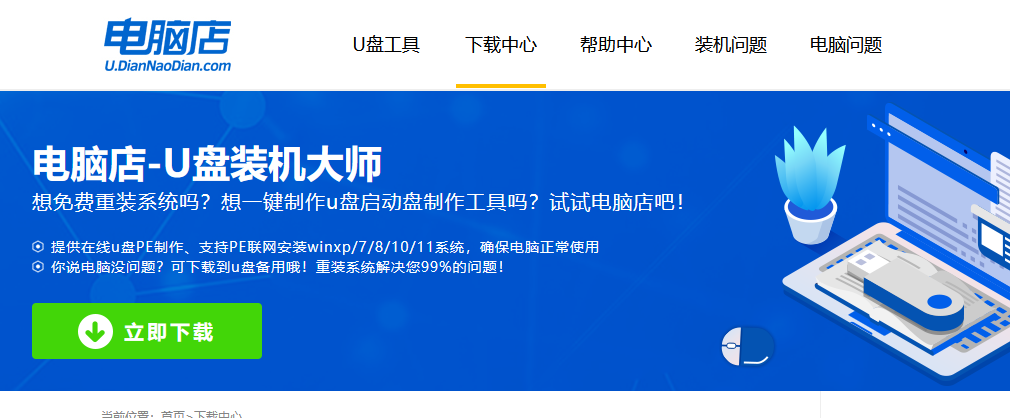
2、把u盘接入电脑,解压并打开电脑店u盘启动盘制作工具。
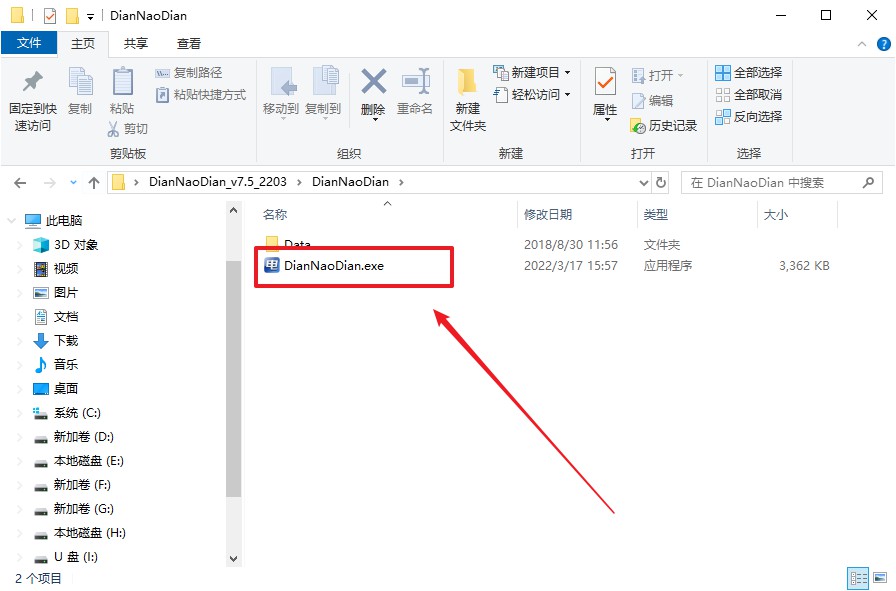
3、默认各项的设置,直接点击【全新制作】。
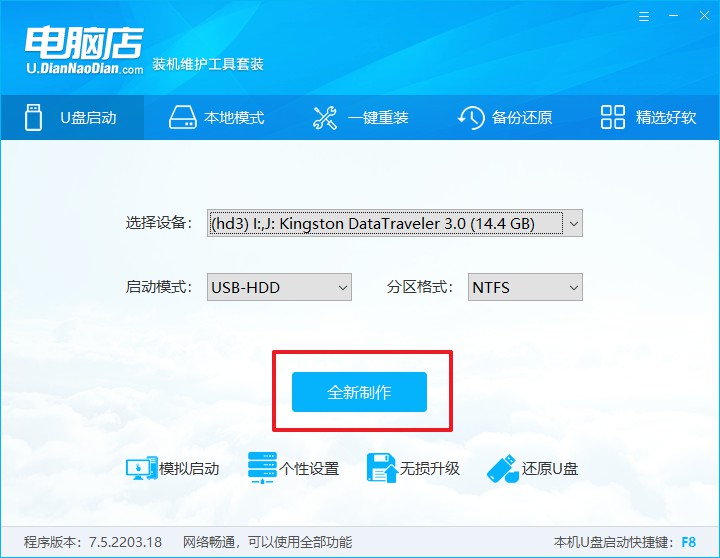
4、等待制作完成即可。
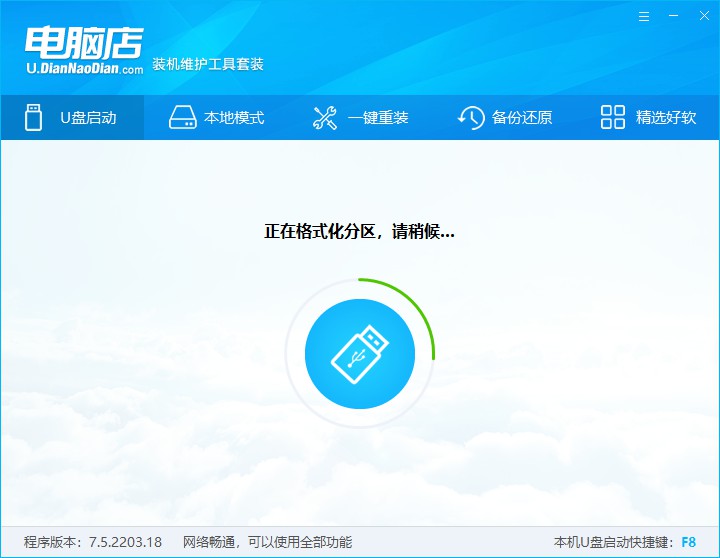
二、设置u盘启动
1、重启电脑,出现画面后按下u盘启动快捷键。
2、进入到UEFI/BIOS中,切换到【启动】-【主要启动顺序】。
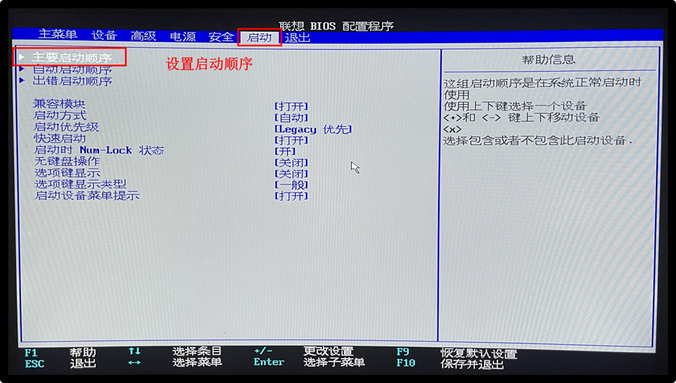
3、展开后,将u盘设置为第一启动项,最后按F10保存并退出。
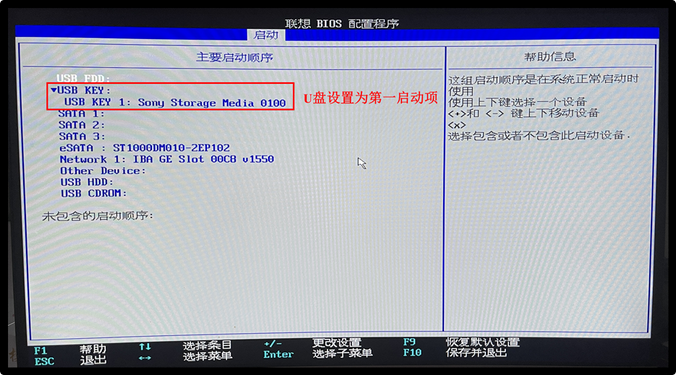
三、u盘装系统
1、打开装机软件,勾选【安装系统】,找到提前准备的镜像系统,安装路径为【C盘】,点击【执行】。
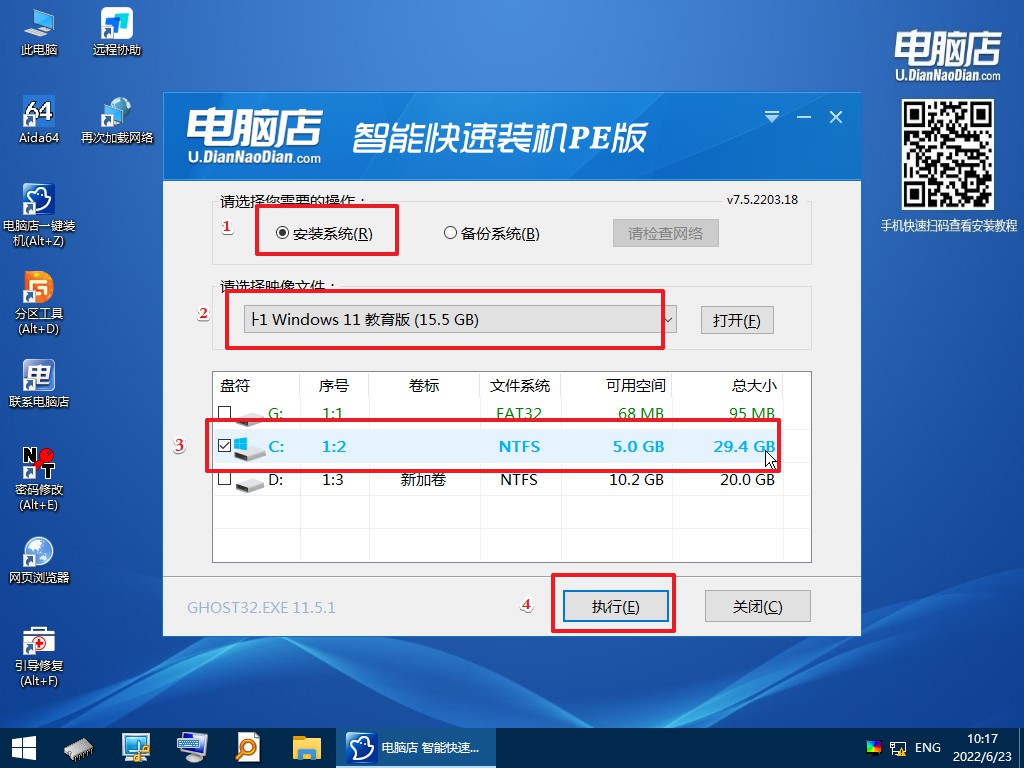
2、接下来大家根据提示框的引导,即可开始安装系统。具体步骤可参考:电脑店u盘装系统教程。
如何用u盘做启动盘,如何设置u盘启动,大家在看完后还有什么问题吗?如若有不懂的地方,可在电脑店官网中咨询技术客服,将为您提供给一对一的免费服务!最后大家需要注意,在制作u盘启动盘的时候,里面的数据会全部被格式化,假若有重要的文件,务必妥当备份好!
